目的のサイトの最新記事だけをしたところ集め購読するFeedlyサービスの使用方法
Feedlyを使用すると、好きなブログやニュースなどのRSSフィードのURLを登録してある場所から最新の記事を確認することができます。 私はニュースの中から、特定の新聞社の希望カテゴリー(例:IT)を登録して最新の記事が上がってくるとFeedly(被聞こえる)で確認します。 その後、あえて煩わしく新聞社サイトを探しに行く必要はありません。 (新聞社の中でRSSフィードを提供している場合にのみ可能です。)
Feedlyサービスを利用するには、まず、Feedlyに接続して会員登録をするようにします。
Feedlyサイトを初めて訪問する会員登録をすることができるボタンが表示されます。
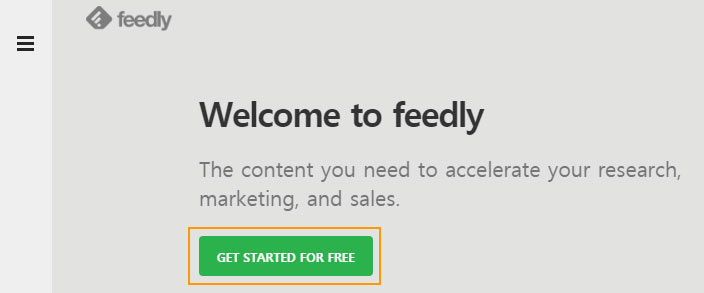
Get Started For Free(無料始める)をクリックすると、会員登録のオプションが表示されます。
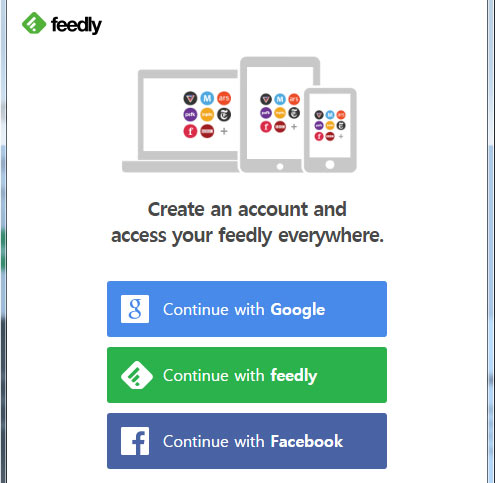
GoogleアカウントまたはFacebookアカウントをお持ちの場合は、別途申し込み手続きなしで登録できます。 直接参加する場合Continue with feedly「を選択してください。名前、Eメール、パスワードを入力すると会員になります。
会員登録が完了したら、今のサブスクリプションを希望するブログやニュースサイトのRSSフィードのアドレスを確認した後、登録するようにします。 例えば、通常の WordPressのRSSフィードアドレスは http://www.example.com/feedであり、カテゴリーの場合 http://www.example.com/category/categoryname/feedです。 これと異なる場合」WordPress RSSフィードアドレス「を参考にしてください。
新聞社の場合新聞社サイトのカテゴリーにRSSフィードのURLを表示する場合があります。 例えば、京郷新聞のRSSフィードアドレスは このページで確認が可能です。 また、個々のサイトでRSSメニューを介してRSSフィードアドレスを提供することもあります。 このブログの場合、メニューから「RSS「をクリックするとRSSフィードアドレス(https://www.thewordcracker.com/feed/)を確認することができます。
今feedlyにログインして、上記確認のRSSフィードのアドレスを登録することができます。
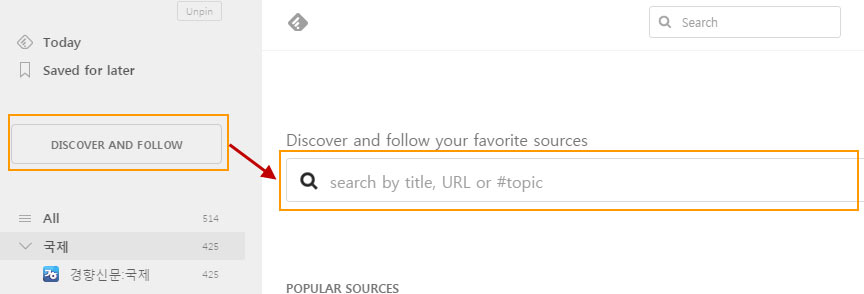
Discover and follow(検索とフォロー)をクリックして、表示されるテキストボックスにRSSフィードのURLアドレスを入力します。
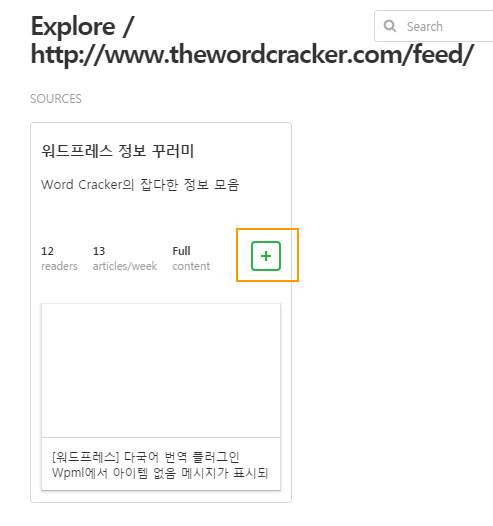
上記のような画面が表示されたら表示された プラス(+)記号をクリックしします。
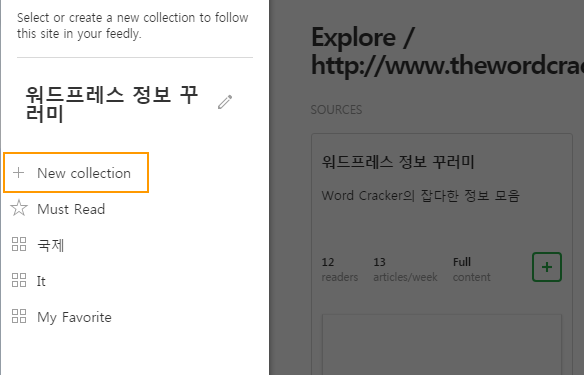
その後、上記のような画面で、 「New collection」(新コレクション)をクリックして名前を付けて、CREATE「」をクリックするとリストに追加されます。
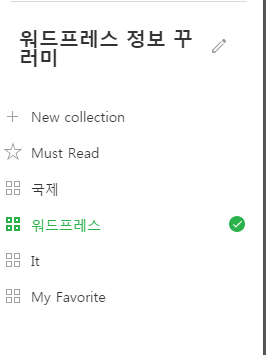
今feedlyメイン画面のサイドバーにも新たに追加したコレクションが表示されます。
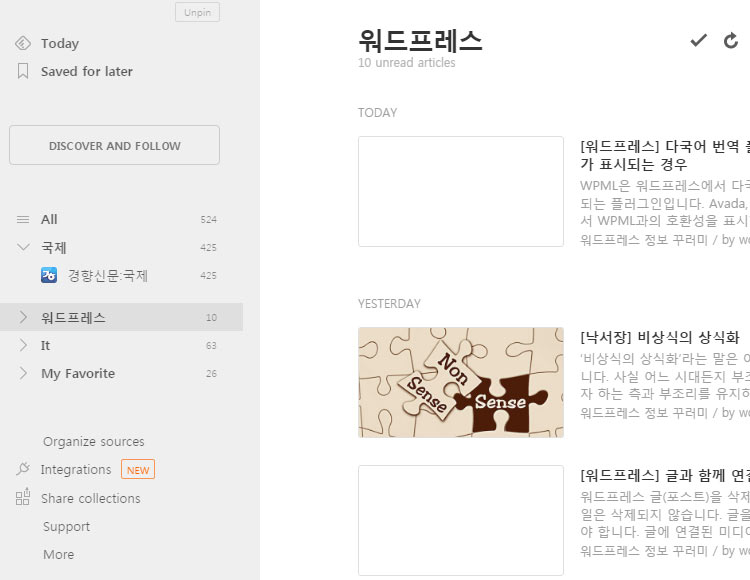
個別のコレクションを選択すると、未読の最新記事が上記のようなレイアウトで表示されます。 そして すべてをクリックすると、未読の最新の記事のリストが表示されます。 登録済みのコレクションを削除するにはOrganize sources「」をクリックすると、削除するオプションが提供されます。
Feedlyサービスを利用すれば、目的のサイトの最新記事だけをしたところ集め簡単に確認することができます。

良い情報ありがとうございます!フィドリーのおかげでよく書いています。
フィドリーをうまく活用すると便利です。私は面倒でうまくいきません。
結論は、低サイトを訪問する必要が文を見ているのですか?
個人的には何の興味を感じません。 (笑)
メールで、各サイトで通知/レターが入って来るのに、別途サイトを別の訪問のは面倒に感じられます。
複数のサイトの最新記事を集めて管理する際に便利なようです。
Chromeなどのブラウザを実行するときにデフォルトで実行されるように登録しておくと、意外と便利かもしれません。 (個人のPreferencesに従って...)